Twitch 已迅速成为最受欢迎的直播平台之一,尤其是在游戏玩家、电子竞技爱好者和创意内容创作者中。该平台允许用户创建和分享直播短片,让粉丝可以轻松保存自己喜欢的精彩瞬间。但是,Twitch 不提供将短片直接下载为 MP4 或 MP3 格式的选项。对于希望保存或转换短片以供离线观看或音频使用的用户来说,这种限制可能会令人沮丧。
在本指南中,我们将探讨如何使用各种工具和方法下载 MP4 或 MP3 格式的 Twitch 剪辑。无论您是想要编辑剪辑的狂热 Twitch 用户,还是想要将剪辑重新用于其他平台的内容创建者,本文都将指导您完成整个过程。
1. 如何将 Twitch 剪辑下载为 MP4 或 MP3 格式
下载 Twitch 剪辑的方法有很多种。您可以根据自己的喜好选择直接下载方法、第三方工具或浏览器扩展程序。
1.1 使用在线下载器下载 Twitch 片段
Twitch 不允许直接下载 MP3 或 MP4 格式的剪辑,但有一个简单的解决方法,可以通过在线下载器直接将 Twitch 剪辑保存为 MP4 文件。
步骤:
- 导航到您想要下载的 Twitch 剪辑,然后从浏览器的地址栏中复制该剪辑的 URL。
- 将复制的 URL 粘贴到在线 Twitch 剪辑下载器中,例如“ UnTwitch ”,它允许您以最少的努力下载 MP4 格式的剪辑。
- 选择 Twitch 剪辑下载的质量和格式,然后单击将剪辑保存为设备上的 MP4 或 MP3 文件。
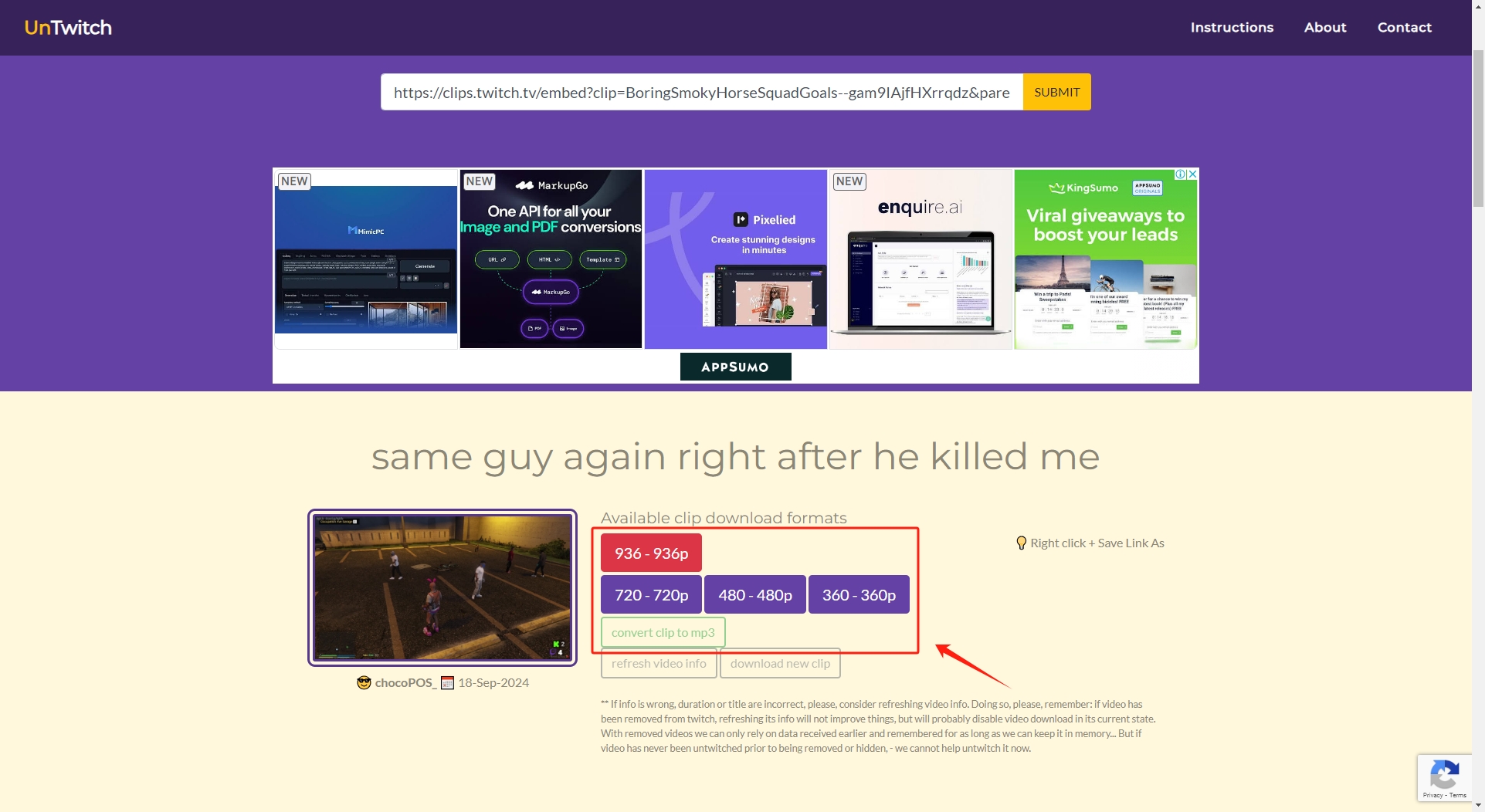
此方法简单易用,适用于单个 Twitch 剪辑下载。但是,如果您想下载多个剪辑或将它们转换为 MP3,其他方法会更有效。
1.2 使用浏览器扩展程序下载 Twitch Clips
浏览器扩展程序提供了更方便的 Twitch 剪辑下载方式。这些扩展程序直接集成到您的浏览器中,让您只需单击一下即可下载 Twitch 剪辑。
步骤:
- 查找并安装流行的 Twitch 下载器扩展,例如“ Twitch 剪辑下载器 ”适用于您的 Chrome 和 Firefox。
- 启动您想要从 Twitch 下载的视频,然后单击浏览器扩展程序中的“Twitch Clip Downloader”图标。
- 该扩展将提取 Twitch 剪辑并允许您将其保存为计算机上的 MP4 文件。
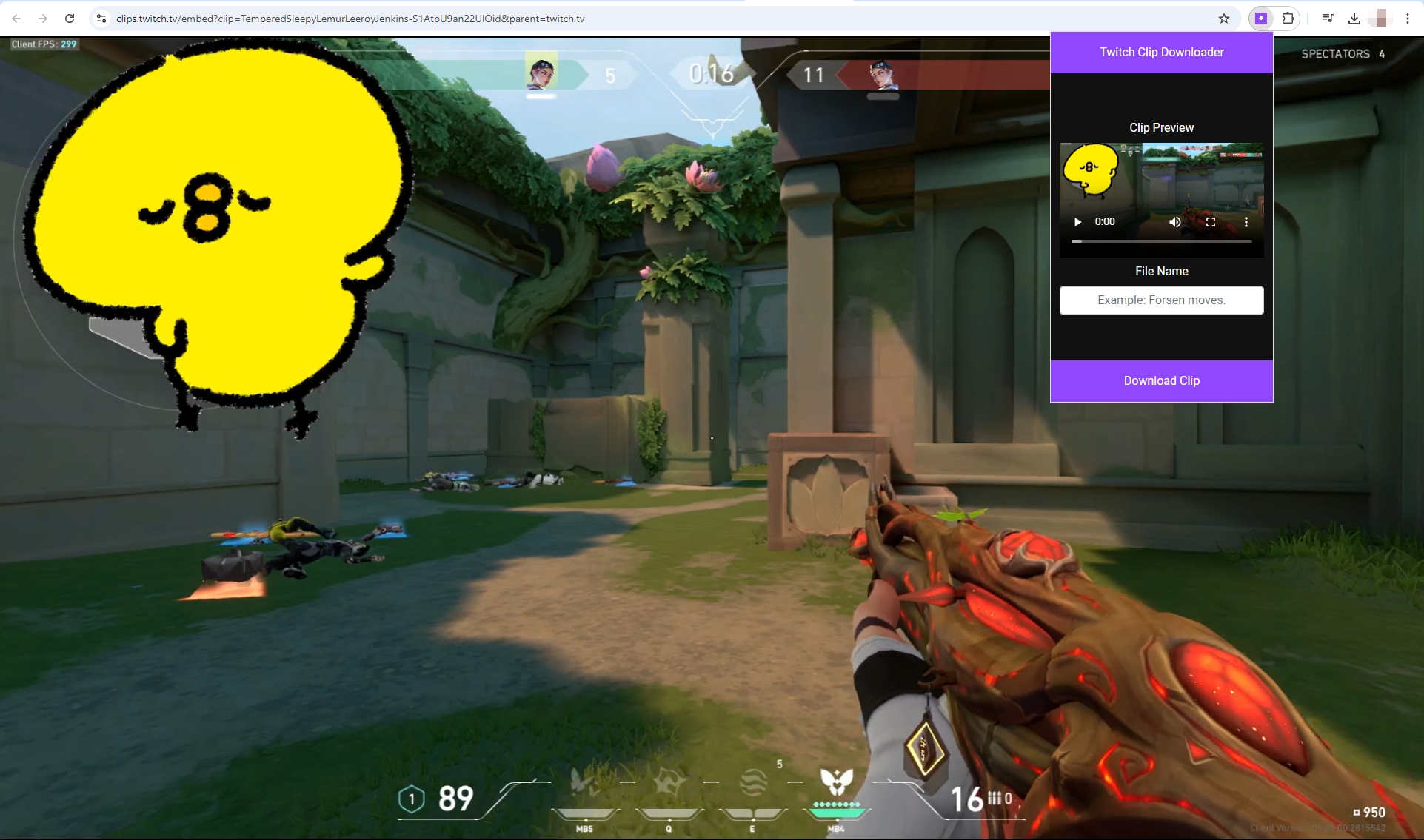
浏览器扩展程序使下载剪辑变得简单,但它们仅限于 MP4 格式。如果您想将 Twitch 剪辑转换为 MP3,则需要使用更通用的工具。
1.3 将 Twitch 剪辑转换为 MP3
要将 Twitch 剪辑转换为 MP3 格式,您需要先下载 MP4 格式的剪辑,然后使用转换工具提取音频。
步骤:
- 使用上面提到的方法之一下载 MP4 格式的 Twitch 剪辑。
- 使用视频转音频工具,例如“在线音频转换器”、“ VLC 媒体播放器 ”或“Freemake Video Converter”等桌面软件。上传您下载的 Twitch MP4 剪辑并选择 MP3 作为输出格式。
- 转换后,下载音频文件。Twitch 剪辑现在为 MP3 格式,可供使用。
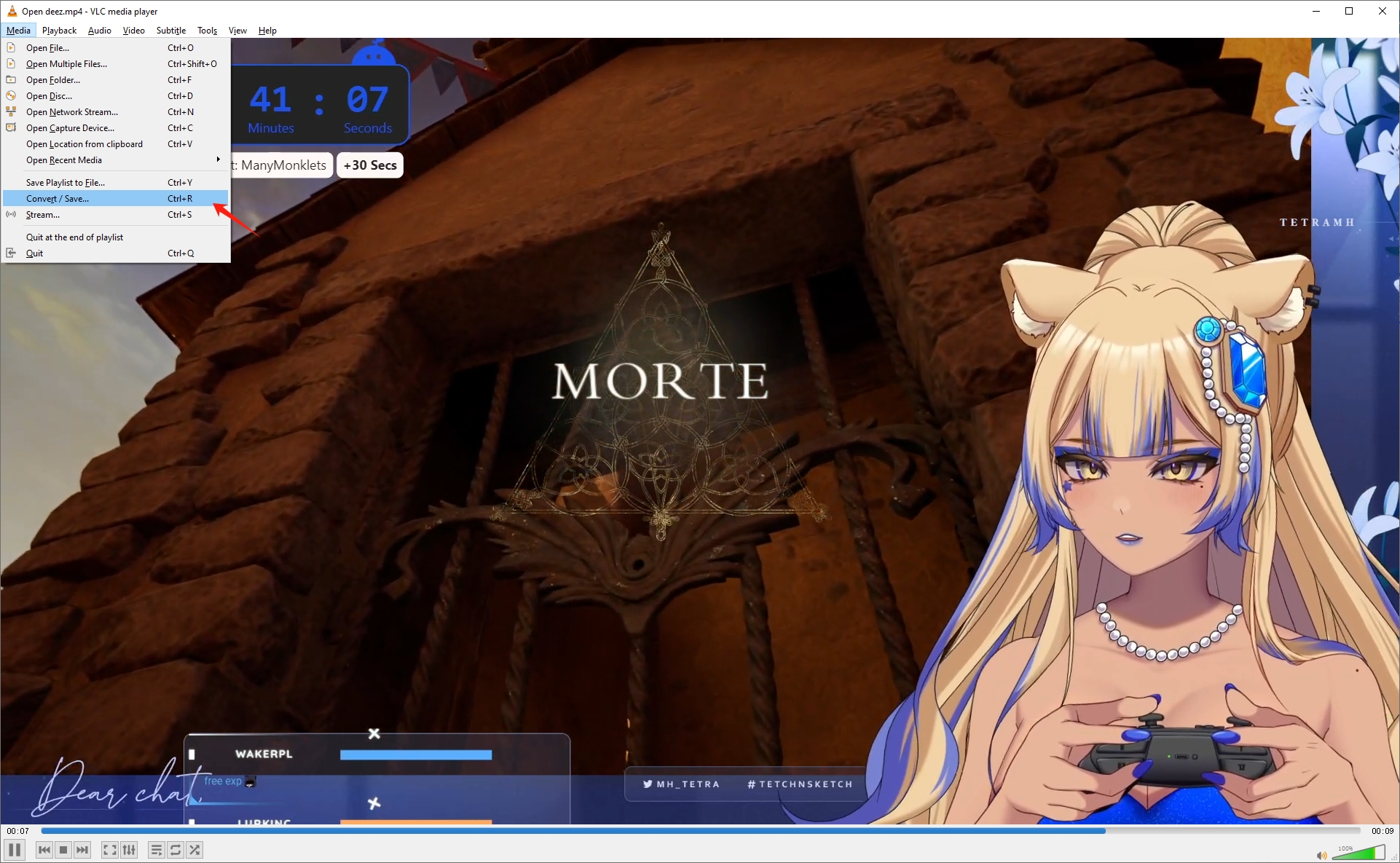
虽然这个过程很简单,但涉及多个步骤。对于经常下载和转换 Twitch 剪辑的用户来说,这可能很耗时。为了简化流程,像 Meget 这样的批量下载器是一个很好的解决方案。
2. 使用 Meget 高级批量下载 Twitch 剪辑到 MP4/MP3
对于那些想要快速下载多个 Twitch 剪辑的人,尤其是 MP4 和 MP3 格式,Meget 提供了一种先进的解决方案。 非常 是一款批量下载器,支持从多个平台(包括 Twitch)下载和转换各种格式和质量的剪辑。对于需要高效下载多个 Twitch 剪辑的用户来说,它特别有用。
Meget 可以让你:
- 执行批量下载,节省处理大量剪辑的时间。
- 下载 MP4 和 MP3 格式的 Twitch 剪辑。
- 设置 MP4 文件的分辨率。
- 自动提取音频为 MP3 文件。
使用 Meget,以下是如何批量将 Twitch 中的剪辑下载为 MP4 或 MP3:
步骤 1 :点击下面的按钮下载Meget应用程序并将其安装到您的设备上。
第 2 步 :打开 Meget,进入设置,选择要以 MP4 格式(视频)还是 MP3 格式(音频)下载视频。您还可以选择 MP4 文件的分辨率或 MP3 文件的音频质量。
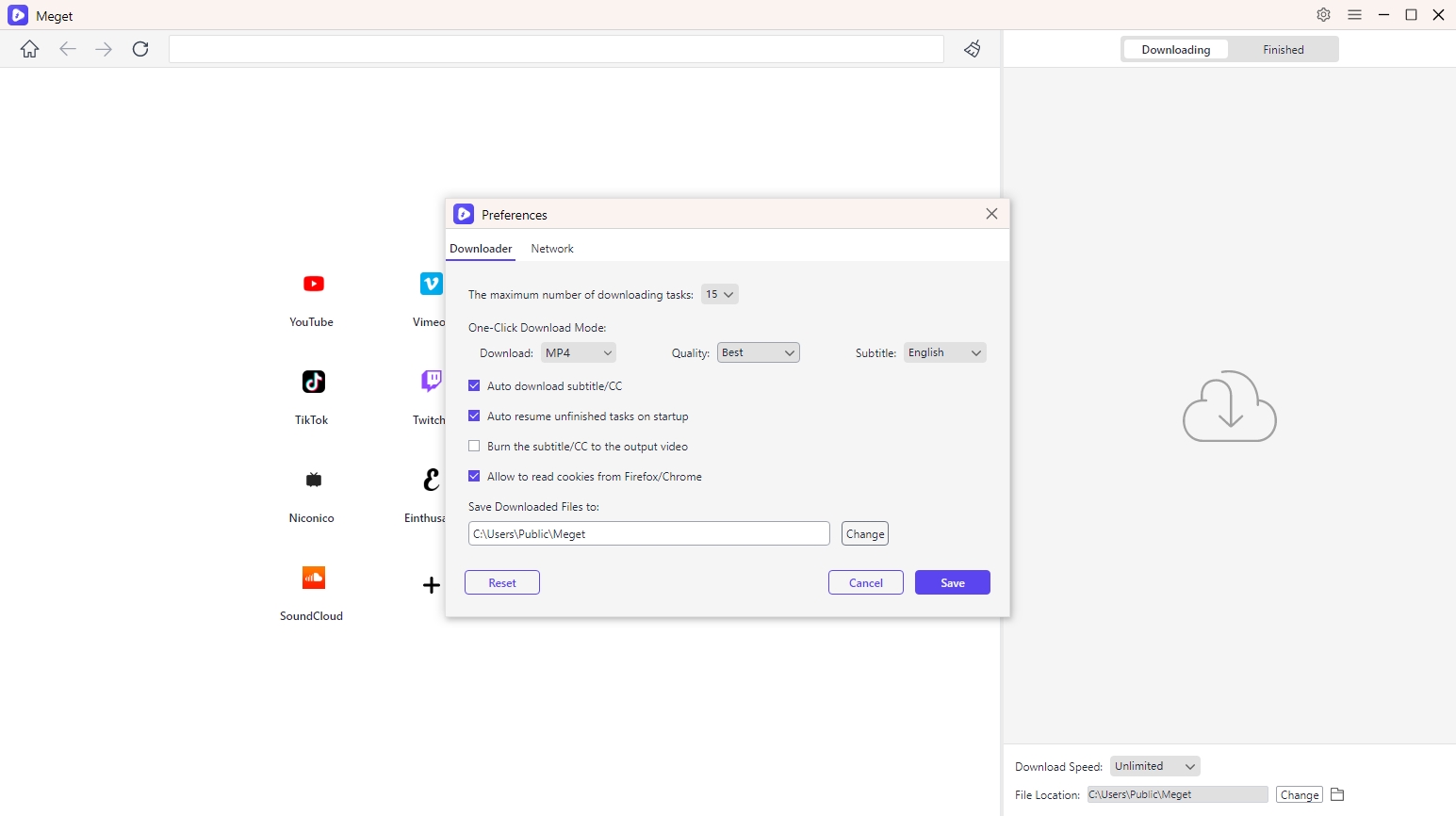
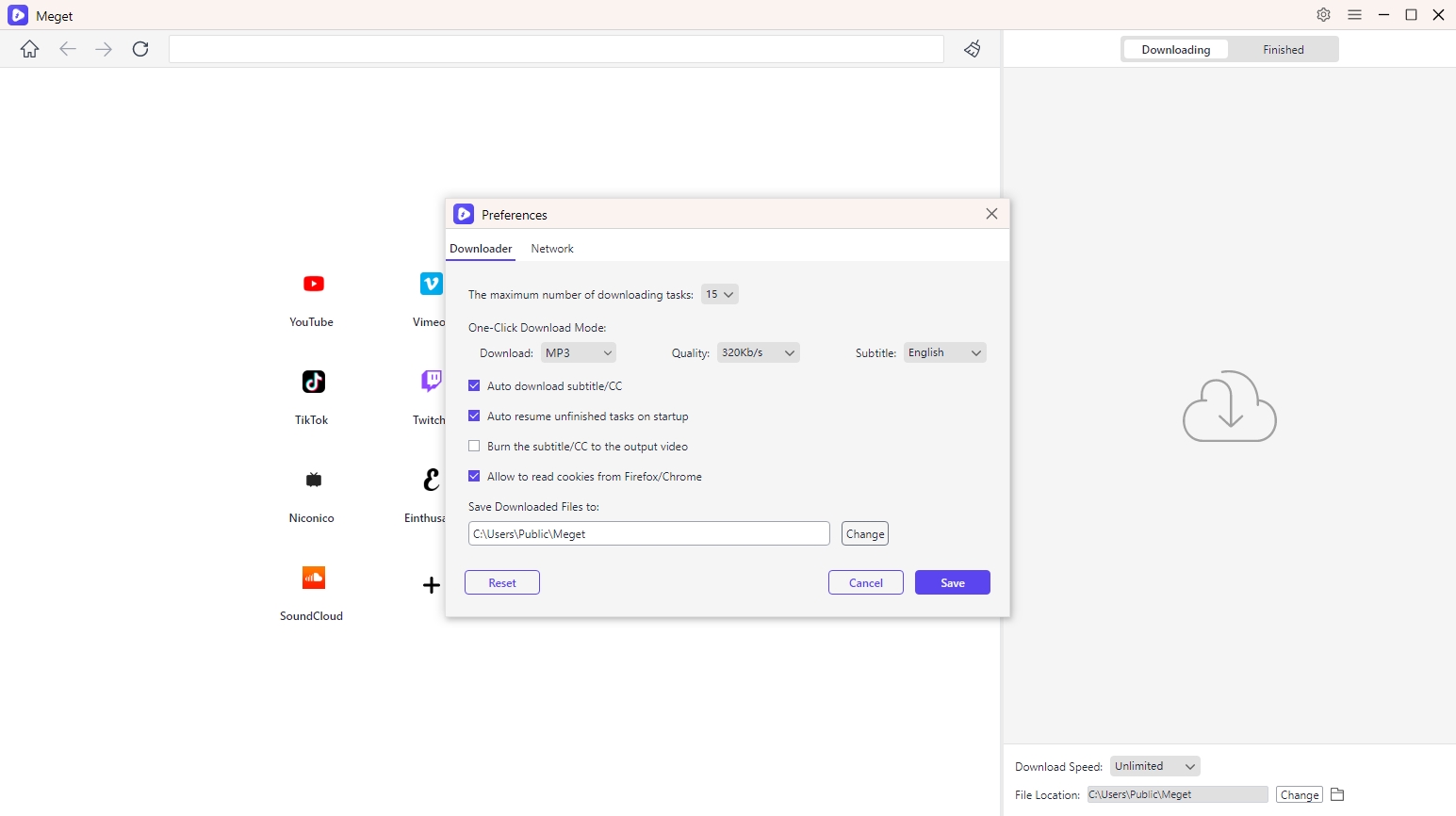
步骤3 :将 Twitch 剪辑 URL 粘贴到 Meget 转换器的内置浏览器中,播放视频,然后单击下载按钮。
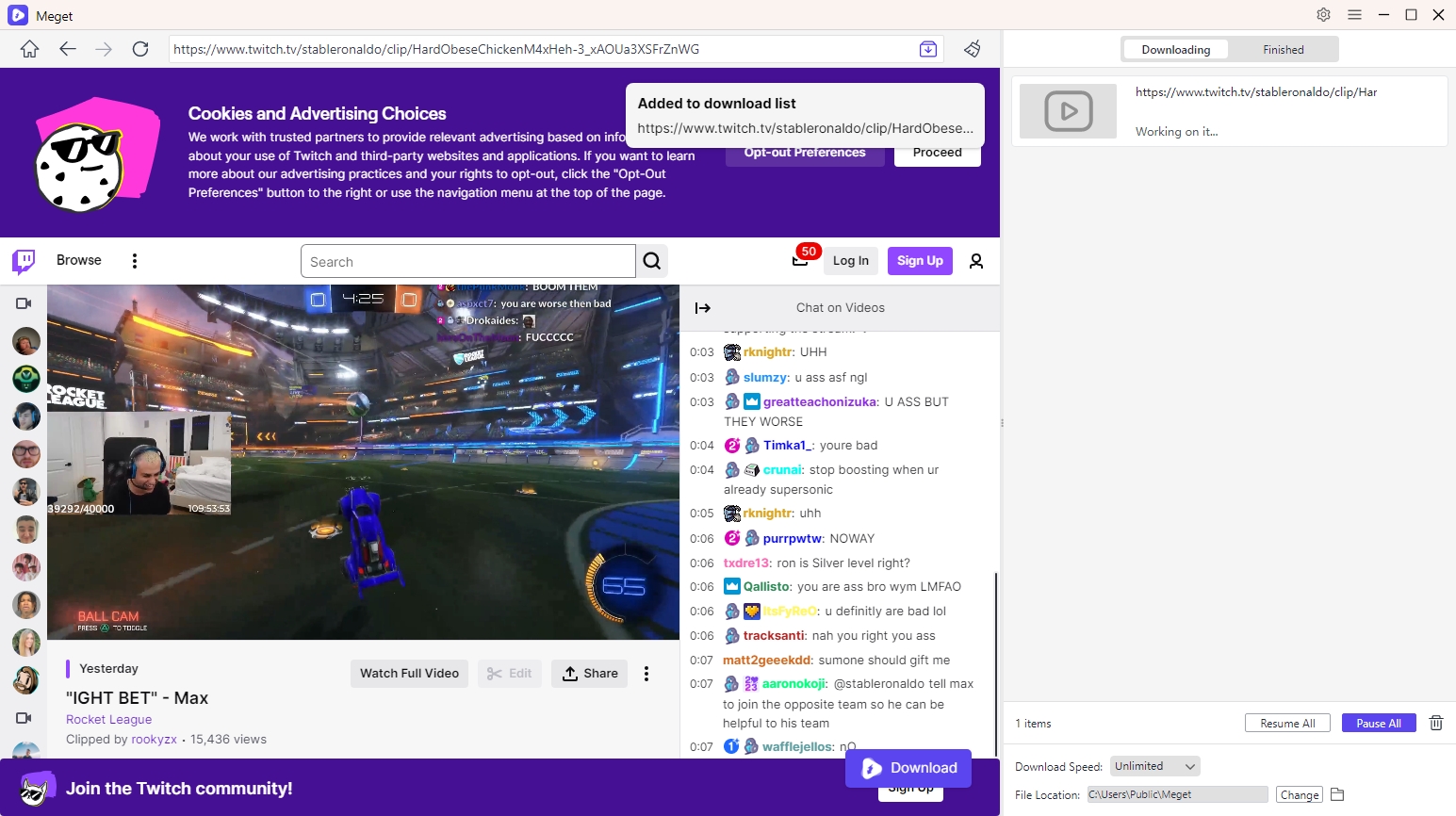
步骤4 :Meget 将同时开始从 Twitch 下载列表中的片段,从而加快下载速度。下载完成后,您的片段将以指定格式保存在您的设备上,可供离线观看或收听。
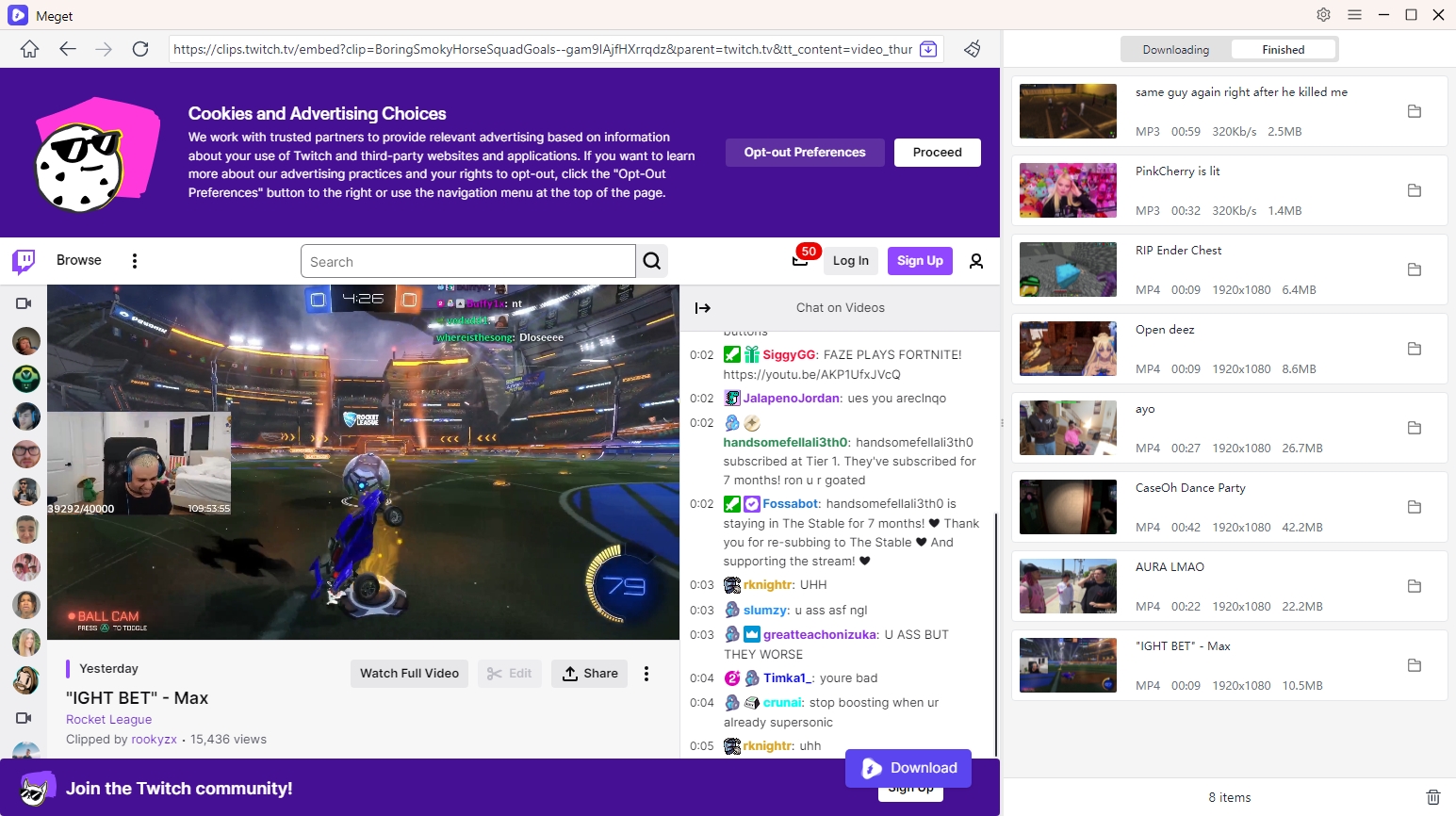
3. 结论
下载 MP4 或 MP3 格式的 Twitch 剪辑并不一定是一个复杂的过程。借助在线工具、浏览器扩展程序和第三方转换器,您可以轻松保存您最喜欢的 Twitch 时刻以供离线使用。虽然直接下载和浏览器扩展程序等简单方法非常适合单个剪辑,但寻求更高级、更简化的解决方案的用户将受益于 Meget 等工具。
Meget 能够批量下载 MP4 和 MP3 格式的视频,是需要下载大量 Twitch 剪辑的人士的理想工具。无论您是出于个人用途还是内容创作目的下载,Meget 都能提供高效便捷的服务,最终使其成为批量下载 Twitch 剪辑的最佳选择。
如果你正在寻找一种支持多种格式、提供批量下载并简化整个过程的工具,我们强烈推荐 非常 作为您下载 Twitch 剪辑的首选解决方案。
